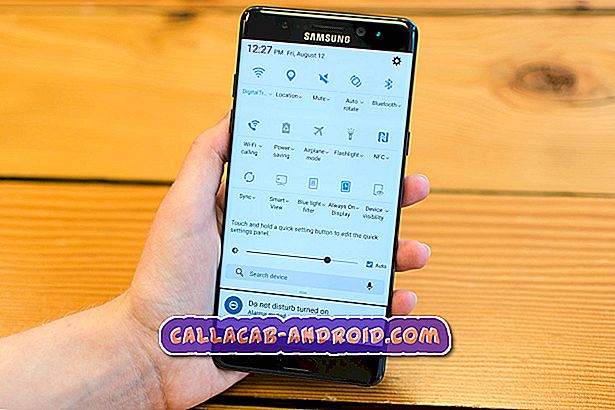So beheben Sie Ihr HTC U12 / U12 Plus, das keine Anrufe tätigen oder entgegennehmen kann [Fehlerbehebung]
Anrufe und SMS sind grundlegende Funktionen, die jedoch die Kernfunktionen eines Mobiltelefons sind. Sogar moderne Smartphones dienen dazu, diesen Zweck zu erfüllen. Deshalb ist es für jeden Handy- oder Smartphone-Besitzer wichtig, wenn Anrufprobleme auftreten. Dies ist in der Regel das, worauf Sie stoßen werden, wenn bei Ihrem Telefon Netzwerkverbindungsfehler auftreten, wenn das Ein- und Aus-Signal zu keinem Signal führt. Auch die neuesten leistungsstarken Android-Smartphones sind keine Ausnahme.
Um Ihnen einige Anregungen für den Umgang mit anrufenden Problemen zu geben, habe ich einige einfache Lösungen aufgeführt. Diese Methoden gelten jedoch speziell für ein HTC U12 / U12 Plus-Smartphone. Probieren Sie eine der angegebenen Problemumgehungen aus, wenn Sie plötzlich keine Anrufe auf Ihrem neuen HTC-Smartphone tätigen oder entgegennehmen können.
Wenn Sie jedoch andere Probleme haben, besuchen Sie unsere Fehlerbehebungsseite, da wir bereits einige der häufigsten Probleme mit diesem Gerät angesprochen haben. Durchsuchen Sie die Seite, um Probleme zu finden, die denen Ihrer ähnlich sind, und verwenden Sie die von uns vorgeschlagenen Lösungen. Wenn Sie immer noch unsere Hilfe benötigen, füllen Sie unseren Fragebogen aus und klicken Sie auf "Senden", um uns zu kontaktieren.
Problembehandlung des HTC U12, das keine Anrufe tätigen oder empfangen kann
Vergewissern Sie sich vor der Fehlerbehebung für Ihr Gerät, dass in Ihrem Gebiet keine Netzwerkausfälle bestehen, die sich auf Netzwerkdienste auswirken. Wenn alle Ihre Geräte keine Anrufe tätigen und empfangen können, liegt dies wahrscheinlich an einem Ausfall. In diesem Fall müssen Sie keine Problembehandlung durchführen, da das Problem nicht auf Ihrer Seite liegt und von Ihrem Netzwerkdienstanbieter behoben werden sollte.
Erste Lösung: Starten Sie Ihr Telefon neu (Soft Reset).
Kleinere Softwareprobleme auf dem Telefon haben möglicherweise die Anruffunktionen beeinträchtigt oder durcheinander gebracht. Die einfachste Lösung, die Sie zuerst ausprobieren können, ist ein Soft-Reset oder ein Neustart des Systems. Dadurch werden Cache-Dateien und unregelmäßige temporäre Dateien aus dem internen Speicher einschließlich der Dateien, die Netzwerkkonflikte verursacht haben, ausgegeben. Führen Sie die folgenden Schritte aus, um das HTC U12 / U12 Plus zurückzusetzen:
- Halten Sie die Netztaste einige Sekunden lang gedrückt .
- Wählen Sie Ausschalten aus den Menüoptionen aus und tippen Sie auf OK, um das Telefon auszuschalten.
- Halten Sie nach 30 Sekunden den Netzschalter erneut gedrückt, bis das Telefon neu gestartet wird.
Warten Sie, bis der Neustart des Telefons abgeschlossen ist. Führen Sie dann einen Testanruf mit Ihrer eigenen Nummer durch und prüfen Sie, ob Sie die Nummer bereits erhalten können.
Zweite Lösung: Starten Sie Ihr Telefon im abgesicherten Modus und führen Sie einen Testanruf durch.
Um fehlerhafte Anwendungen unter den möglichen Auslösern auszuschließen, starten Sie Ihr HTC U12 / U12 Plus im abgesicherten Modus und diagnostizieren Sie Ihre Apps. Alle Apps und Dienste von Drittanbietern werden im abgesicherten Modus vorübergehend deaktiviert oder umgangen, sodass nur die vorinstallierten Anwendungen übrig bleiben. Auf diese Weise können Sie leichter feststellen, ob eine Drittanbieter-App die Schuld hat. So aktivieren Sie den abgesicherten Modus auf diesem HTC-Gerät:
- Halten Sie die Ein- / Aus-Taste einige Sekunden lang gedrückt, bis die Menüoptionen angezeigt werden.
- Tippen Sie anschließend auf die Option Ausschalten . Ihr Telefon wird neu gestartet, und Sie sollten den abgesicherten Modus im unteren Bereich des Bildschirms sehen.
Sie können Ihr Telefon auch mit den Hardwaretasten im abgesicherten Modus neu starten. So wird's gemacht:
- Drücken Sie die Netztaste, um das Telefon einzuschalten.
- Sobald Sie das HTC-Logo auf dem Bildschirm sehen, halten Sie die Taste Leiser gedrückt, bis der abgesicherte Modus im unteren Bereich des Bildschirms angezeigt wird.
Versuchen Sie, einen Testanruf zu tätigen, während sich Ihr Telefon im abgesicherten Modus befindet. Wenn es in der Lage ist, einen Anruf zu tätigen oder zu empfangen, besteht die nächste Herausforderung darin, herauszufinden, welche von Ihren heruntergeladenen Apps der Täter ist. Überlegen Sie, welche App Sie kürzlich heruntergeladen haben, bevor das Problem begann. Möglicherweise müssen Sie einzelne Apps ab dem letzten Download deinstallieren.
Wenn das Problem auch dann besteht, wenn sich das Telefon im abgesicherten Modus befindet, kann das Problem auf einen schwerwiegenden Systemfehler zurückzuführen sein. Andernfalls kann es zu Hardwareschäden am Telefon kommen.
Dritte Lösung: Schalten Sie den Flugmodus ein und wieder aus.
Ein weiterer Trick, der effektiv mit zufälligen Netzwerkfehlern auf einem Android-Smartphone umgehen kann, ist der Trick im Flugzeugmodus. Viele Smartphone-Besitzer, die sich mit verschiedenen Arten von Softwareproblemen befasst haben, einschließlich Anrufproblemen, haben sich bereits sehr gewundert. Sollte dies nur eine zufällige Störung im Netzwerksystem des Telefons sein, kann dies möglicherweise durch das Ausführen dieses Tricks behoben werden. Folgendes sollten Sie dann tun:
- Gehe zu Einstellungen .
- Tippen Sie auf Netzwerk & Internet.
- Tippen Sie auf den Schalter für den Flugzeugmodus, um die Funktion für einige Sekunden zu aktivieren, und tippen Sie anschließend auf, um sie wieder auszuschalten.
- Sie können auch mit den beiden Fingern von der Statusleiste nach unten streichen, um das Fenster mit den Schnelleinstellungen zu starten. Tippen Sie dann auf das Symbol für den Flugzeugmodus, um die Funktion kurz ein- und auszuschalten.
Dieser alte Trick ist auch eine alternative Methode, um drahtlose Funktionen und Netzwerkfunktionen des Telefons neu zu starten und zu aktualisieren. Sie wissen, wann der Flugzeugmodus aktiviert ist, wenn Sie das Flugzeugsymbol in der Statusleiste sehen. Deaktivieren Sie die Funktion erneut, um die Netzwerkfunktionen Ihres Telefons zu verwenden.
Vierte Lösung: Netzwerkeinstellungen zurücksetzen.
Eine falsche Netzwerkkonfiguration auf dem Telefon kann ebenfalls zu diesem Problem führen. Sie können Fehler in den Netzwerkeinstellungen als Ursache betrachten, wenn Ihr Telefon plötzlich keine Anrufe tätigt oder empfängt und einige Einstellungen und Optionen ändert. Dasselbe kann passieren, wenn ein Update installiert wird, das die aktuellen Netzwerkeinstellungen des empfangenden Geräts überschreibt. Um die Fehler zu beheben, versuchen Sie, die Netzwerkeinstellungen Ihres HTC U12 / U12 Plus mit den folgenden Schritten zurückzusetzen:
- Wischen Sie vom Startbildschirm nach oben.
- Tippen Sie auf Einstellungen .
- Tippen Sie auf System .
- Wählen Sie Zurücksetzen, um fortzufahren.
- Tippen Sie auf Netzwerkeinstellungen zurücksetzen aus den angegebenen Optionen.
- Tippen Sie auf RESET SETTINGS.
- Bestätigen Sie anschließend den Reset durch erneutes Antippen von Reset .
Das Telefon löscht dann die Netzwerkeinstellungen und stellt die Standardoptionen oder die ursprüngliche Konfiguration wieder her. Um sicherzustellen, dass die Änderungen ordnungsgemäß implementiert werden, starten Sie das Telefon neu und aktivieren Sie anschließend die Netzwerkfunktionen des Telefons (z. B. WLAN oder Mobilfunknetz) manuell.
Fünfte Lösung: Entfernen Sie die SIM-Karte und installieren Sie sie erneut.
Wenn das Problem nicht an einen Softwarefehler gebunden ist, liegt dies möglicherweise an der Hardware. Arbeiten Sie mit Ihrer SIM-Karte, um die Hardware zu reparieren. Ihr Telefon kann keine Netzwerkfunktionen ausführen, wenn die SIM-Karte defekt oder aus dem Fach entfernt wurde. In diesem Fall kann es hilfreich sein, die SIM-Karte vom HTC U12 / U12 Plus zu entfernen und erneut zu installieren. So wird's gemacht:
- Schalten Sie Ihr Telefon vollständig aus.
- Positionieren Sie Ihr Telefon mit der Vorderseite nach oben.
- Setzen Sie das Fach-Auswurftool oder eine kleine gebogene Büroklammer in das dafür vorgesehene Fach ein. Achten Sie darauf, das Fach nicht zu versperren, wenn Sie das Auswurftool in das Auswurfloch des Fachs einsetzen, um eine Beschädigung des Auswurfmechanismus im Einschub zu vermeiden.
- Drücken Sie die Spitze vorsichtig ganz in das Loch, bis die SIM-Schublade ausgeworfen wird.
- Ziehen Sie dann das Fach heraus.
- Nehmen Sie die SIM-Karte aus dem Kartensteckplatz und prüfen Sie auf sichtbare Beschädigungen. Wenn mit der Karte alles gut aussieht, setzen Sie sie mit den goldenen Kontakten nach unten in den Kartensteckplatz ein.
- Legen Sie Ihre microSD-Karte bei Bedarf in den dafür vorgesehenen Steckplatz des Fachs ein. Richten Sie die abgeschnittene Ecke der Nano-SIM-Karte an der Kerbe des Halters aus, um sie zu sichern.
- Wenn die SIM- und SD-Karten gesichert sind, setzen Sie das Fach wieder in den Fach ein. Stellen Sie sicher, dass es nach oben zeigt, damit die Karten nicht herausfallen.
- Schieben Sie das Fach fest bis zum Anschlag in den Steckplatz, bis das Fach vollständig eingesetzt ist und nicht aus dem Steckplatz herausragt.
Wenn das SIM-Kartenfach gesperrt und gesichert ist, schalten Sie das Telefon ein und führen Sie einen Testanruf durch. Stellen Sie sicher, dass die Signalanzeige einige stabile Balken (mindestens 2 Balken) anzeigt, bevor Sie einen Testanruf tätigen. Wenn die Signalanzeige nichts oder relevante Fehler anzeigt, müssen Sie dies zuerst beheben. Wenden Sie sich an Ihren Netzwerkdienstanbieter, um das Problem zu melden und weitere Hilfe bei der Behebung des Problems anzufordern. Sobald das Signal wiederhergestellt ist, sollten Anrufe, SMS und andere netzwerkbezogene Vorgänge wieder reibungslos funktionieren.
Andere Optionen
Wenn Ihr HTC U12 / U12 Plus nach Durchführung aller früheren Methoden immer noch keine Telefonanrufe tätigen oder empfangen kann, sollten Sie möglicherweise einen Reset der Werksdaten durchführen, um größere Systemfehler zu beheben, die das Netzwerksystem des Telefons möglicherweise beschädigt haben und zum Ausfall führen. Dadurch werden jedoch alle wichtigen Daten von Ihrem Telefon gelöscht. Daher wird die Erstellung eines Backups empfohlen.
Die Weitergabe Ihres Telefons an ein von HTC autorisiertes Service-Center kann auch als letzte Option angesehen werden, wenn das Problem auch nach dem Zurücksetzen auf Werkseinstellungen weiterhin besteht. Ihr Gerät hat möglicherweise einen physischen oder flüssigen Schaden erlitten und muss daher gewartet werden.
Wenn Sie Hilfe und Empfehlungen zur Fehlerbehebung benötigen, wenden Sie sich an Ihren Netzwerkdienstanbieter oder das HTC Support-Team, um das Problem zu eskalieren.